Lo cierto es que, con el paso de los años, nos hemos acostumbrado a utilizar los móviles de una forma inimaginable hace no mucho tiempo. El dictado por voz del teclado es una de las mejores funciones con las que cuentan, ya que nos permite escribir solo con nuestra habla. Algo que a veces puede dejar de funcionar correctamente, así puedes solucionarlo en tu teléfono Android.
Por lo general, la mayor parte móviles Android vienen con Gboard incorporado. Es decir, la app de teclado que se utiliza por defecto en estos teléfonos como herramienta habitual. Sin embargo, a veces el dictado por voz deja de funcionar de una manera inesperada. Pues bien, hay una solución que puede ayudarte recuperarlo.
¿Dónde se ha metido?
En la mayor parte de las ocasiones, si ha desaparecido por completo esta opción de nuestro dispositivo es porque sufrimos un problema de software. Sin embargo, si esta herramienta sigue disponible, lo más seguro es que sea un fallo de hardware en el caso de que no funcione al presionar o elegir este método. Aunque, como veremos, también podría dejar de funcionar por culpa de un error en la compatibilidad entre esta herramienta y el sistema de tu smartphone.
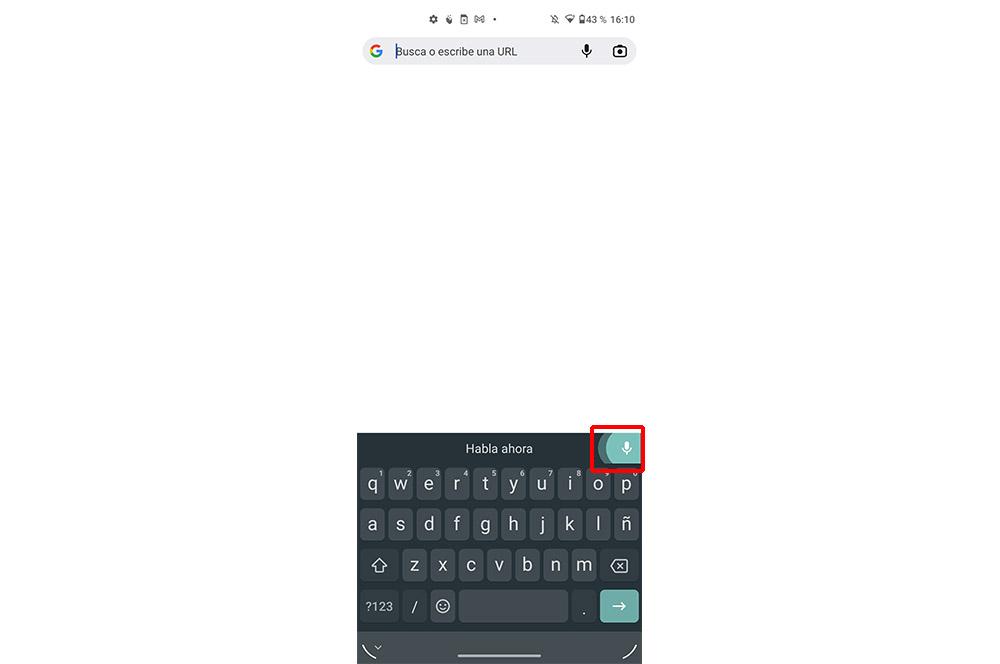
Por lo tanto, estamos ante un fallo que tendrá diferentes soluciones tal y como veremos ahora a continuación. Además, la solución definitiva para terminar para siempre con este error del dictado por voz del móvil sea restaurar a sus valores iniciales esta herramienta del smartphone, es decir, el teclado que normalmente utilizamos.
Si quieres probar con este último método que os acabamos de mencionar, os recomendamos ir al último apartado en el que os explicaremos paso a paso cómo hacerlo. Sin embargo, si prefieres ir probando diferentes consejos para no tener que llegar directamente a la restauración del mismo. Tan solo deberás seguir leyendo. Y es que, os daremos diferentes métodos con los que podréis tanto verificar de dónde puede venir el problema, como distintas soluciones para arreglar este fallo que no os deja utilizar el dictado por voz del teclado del teléfono Android. De esta manera, además, en el caso de que esto nos vuelva a ocurrir, también podremos volverlo a solucionar de formas más sencillas rápidamente sin tener que restaurarlo cada vez que nos ocurra.
Soluciona el problema
Las soluciones que te vamos a dar se basan en software, pero también hay que comprobar que el hardware del teléfono, o lo que es lo mismo, el propio micrófono, funcione correctamente. Por lo que veremos diferentes métodos que nos ayudarán tanto a salir de dudas sobre si es un problema con el micro o es culpa del propio software que tenemos instalado en el teléfono o, incluso, es un error de la app de teclado que utilizamos.
Para ello intenta grabar una nota de voz en WhatsApp o grabar un vídeo con la cámara del teléfono. Si en ambos no se escucha nada, es probable que el problema sea de hardware, aunque también podría ser por el propio software. Por lo que tendremos que probar con las siguientes alternativas para comprobar cuál puede ser el verdadero culpable y solucionarlo.
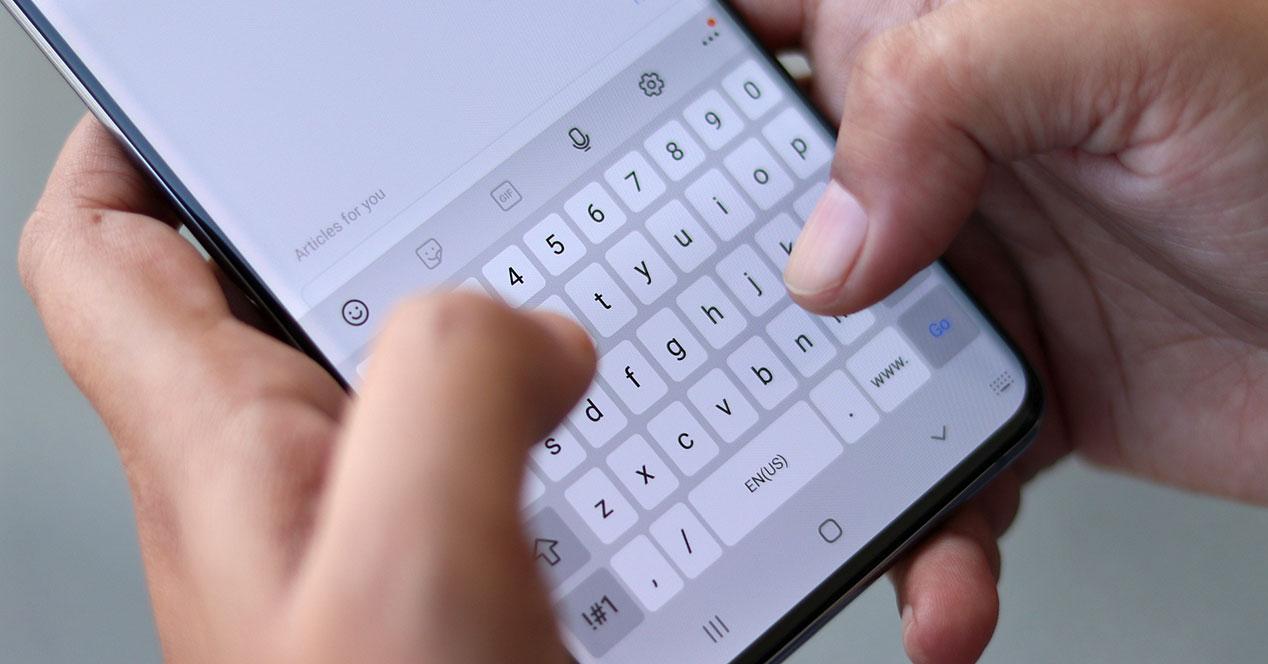
Reinicia el móvil
Si no has reiniciado tu dispositivo en mucho tiempo, ahora es un buen momento para hacerlo, ya que con esta simple acción podríamos llegar a conseguir que vuelva a funcionar con normalidad. Y es que reiniciar el móvil borra todas las aplicaciones abiertas y elimina los posibles procesos que han dado error. Por tanto, esta es la solución más rápida a tu problema pues simplemente tienes que apagar el teléfono y esperar entre 10 y 30 segundos antes de volver a encenderlo.
Ojo, porque es posible que no te acuerdes, pero seguramente hayas conectado al teléfono un dispositivo Bluetooth que tiene su propio micrófono. Asegúrate de desconectar del móvil otros equipos, apagando el bluetooth si es necesario, y reinicia el smartphone otra vez para ver si funciona bien de nuevo. Eso sí, deja que repose durante unos segundos antes de volverlo a encender. Si en tu caso sigue sin ir con normalidad, pasa a la siguiente opción.
Quita la suciedad
Pocos somos los que estamos acostumbrados a limpiar el smartphone cada cierto tiempo. El teléfono es uno de los dispositivos que más suciedad acumula a lo largo de su vida útil. Y esto se debe a que lo llevamos continuamente con nosotros, ya sea en el bolsillo o en el bolso. Por lo que lo dejamos expuesto a diferentes agentes externos.
Aunque, la mayoría de los teléfonos cuentan con protección contra polvo y suciedad, lo cierto es que algunos son vulnerables al polvo o pequeños elementos que pueden entrar por las pequeñas aberturas del smartphone. El micrófono es un pequeño orificio que suele estar situado al lado del conector USB. Por lo que para limpiarlo podremos probar a soplar ligeramente en el agujero o usar un pequeño alfiler sin usar mucha presión para eliminar cualquier cuerpo extraño que esté ocasionando que no funcione correctamente.

Para comprobar el estado de la entrada de audio de nuevo puedes acudir a diferentes métodos que proporcionan información sobre los diferentes apartados de nuestro móvil. La mayoría de capas de personalización por parte de los fabricantes ofrecen una herramienta conocida habitualmente como Administrador del teléfono, pues en su interior habita una opción denominada Diagnóstico que lleva a cabo un análisis exhaustivo del dispositivo revisando cada una de las facetas que lo constituyen, entre ellas, el propio micrófono. Sigue los pasos que indica el sistema y verifica si todo está en orden o es problema del micro.
De lo contrario, si por algún casual tu smartphone no incluye una funcionalidad similar, una alternativa recurrente en este tipo de ocasiones es acudir a otra aplicación o programa como la grabadora del móvil y probar si se escucha algo al hablar. Para estar más seguro del resultado, acude a una app muy popular en esta clase de escenarios llamada Sonómetro. Un software cuya finalidad es medir el sonido de nuestro alrededor. Basta con iniciar el sistema y comenzar a hablar, si la gráfica de la zona inferior no muestra ninguna variación, me temo que la solución pasa por llevar a arreglar el terminal.
Un problema mayor en el micrófono
Si hemos limpiado el micrófono y el mismo sigue sin funcionar, lo único que podemos tener claro en este punto es que se trata de un problema mucho mayor del que pensábamos en un principio por lo que realmente se hará muy complicado que por nosotros mismos podamos arreglar este elemento de nuestro móvil. En este caso, lo único que nos queda es acudir al servicio técnico y que sean profesionales los que examinen qué es lo que exactamente está ocurriendo en nuestro micrófono y cómo podemos ponerle una solución a los problemas del mismo.
Para ello, lo más coherente será acudir al servicio técnico que nos aporta el propio fabricante de nuestro smartphone máxime cuando estamos hablando de una reparación en la que será prácticamente obligatorio el tener que abrir el teléfono, por lo que lo ideal es que nos pongamos en las mejores manos. Podremos llegar a esa conclusión siempre y cuando tengamos claro dónde está el dictado por voz y que el botón de este dictado nos aparece en nuestro teclado, de lo contrario, la solución que habremos de encontrar será en base a la búsqueda del botón de dictado; una solución que te mostraremos si sigues leyendo este post.
Culpa del sistema
Al parecer, según han reportado diferentes usuarios, podrías estar sufriendo un problema de incompatibilidad con el dictado por voz de Gboard y el asistente de Google. Aunque, este fallo se dio sobre todo a los teléfonos con Android 10. Por lo que, para poder activar esta funcionalidad, deberás desactivar la opción de acceder al asistente mediante la opción ‘Ok Google’, inmediatamente después de hacerlo, es probable que te vuelva a funcionar correctamente.
Un software que por lo visto comenzó a presentar problemas de compatibilidad con una de las antiguas versiones del sistema operativo de la compañía estadounidense. Si da la casualidad de que tu móvil funciona bajo ella, no te preocupes, puesto que la solución pasa por un simple procedimiento que detallaremos a continuación:
- En primer lugar, hay que desactivar la opción de activar el Asistente de Google mediante Ok, Google. Para ello, hay que acudir a los ajustes del dispositivo y utilizar la barra de búsqueda superior para ahorrar tiempo. Introduce Asistente y pulsa sobre Ajustes del Asistente.
- De nuevo, recurre a la barra de búsqueda a través del concepto Voz.
- Entre las opciones disponibles, selecciona Voice Match» y desactiva la herramienta Ok, Google.
Con estos tres simples pasos el fallo debería desaparecer y deberías volver a emplear el dictado por voz sin problemas en tu dispositivo Android. Si no es así, todavía contamos con algunos métodos más con los que podremos recuperar el dictado por voz del smartphone sin que nos lleve mucho más tiempo.
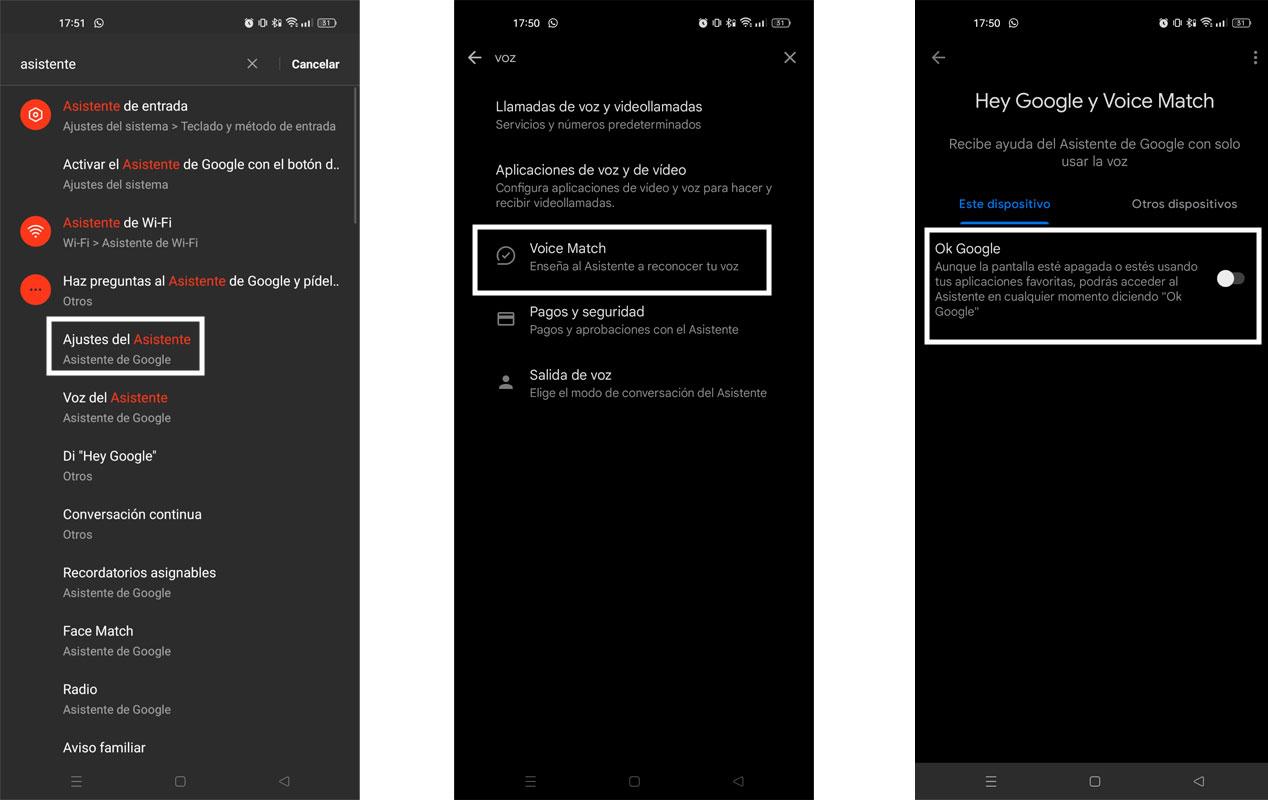
Problemas con los permisos
Si en tu caso el error solo lo encuentras en determinadas aplicaciones que tienes instaladas en tu teléfono, puede ser que las mismas no tengan acceso a usar el micrófono del móvil o, si lo tuvieran, se haya revocado en algún momento sin que nos hayamos percatado de ese cambio en los permisos de la app. Para nuestra suerte, siempre verificar las aplicaciones que están usando el micrófono siguiendo esta serie de pasos desde la configuración nativa del terminal Android:
- En primer lugar, iremos a la app de Ajustes.
- Después, tocamos sobre el apartado de Aplicaciones.
- Luego, accedemos al Gestor de permisos y pulsamos sobre la opción de Micrófono.
- Dentro del apartado de las apps de nuestro smartphone tendremos que buscar la aplicación que utilizamos, para comprobar si tenemos habilitado el acceso a este en nuestro teléfono.
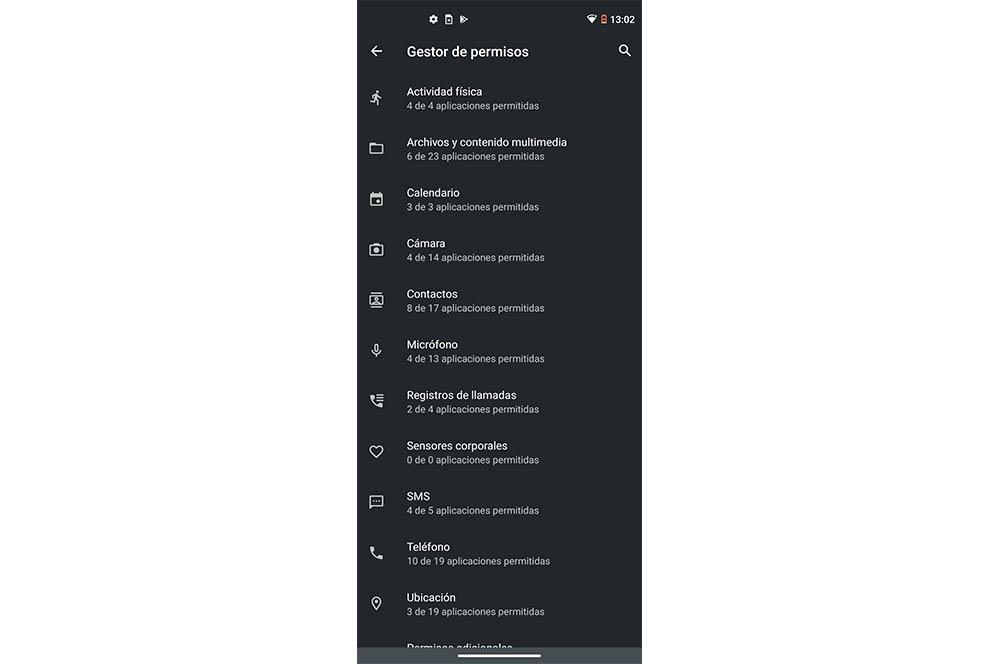
Comprueba que el idioma que has seleccionado para el dictado por voz coincide con el que estás hablando
El dictado por voz puede reconocer varios idiomas, pero debes elegir el correcto para que funcione bien. Para cambiar el idioma, sigue estos pasos según el sistema operativo que uses:
Si tienes un iPhone, ve a:
- App de Ajustes
- Entra en General
- Selecciona Teclado
- Entra en Idiomas del teclado y selecciona el idioma que quieras usar para el dictado por voz. También puedes tocar el icono del globo terráqueo en el teclado y elegir el idioma que quieras.
Si tienes un Android…
- Ve a Ajustes
- Entra en Idioma e introducción de texto
- Selecciona Teclado virtual
- Elige Teclado de voz
- Entra en Idiomas y selecciona el idioma que quieras usar para el dictado por voz.
Restaura el teclado
Si estás aquí es porque la mayoría de soluciones que se dan a los problemas de teclado del móvil no te han funcionado. Hablamos por ejemplo de algo tan habitual como borrar los datos de la app que da vida a este software, en este caso Gboard, o de borrar también la memoria caché. Ni eso permite poder recuperar en muchas ocasiones esta funcionalidad vital de esta herramienta. Por lo que también veremos otra alternativa que nos ayudará a recuperar esta herramienta de software.
Borra los datos de la app
Y es que el problema del dictado suele darse en este mismo, ya que es el que viene instalado por defecto en una gran parte de smartphones Android. Por lo que, si no te ha funcionado ningún método anterior, tendrás que probar lo siguiente. Pero hay una solución más radical, y que no nos va a afectar tanto, y que permite recuperar ese dictado por voz del teclado de Google, y también de cualquier otro. Hablamos de desinstalar todas sus actualizaciones. Para ello hay que hacer lo siguiente:
- Entra en los ajustes del teléfono.
- Pulsa sobre aplicaciones / gestión de aplicaciones.
- Ahora accede a Lista de aplicaciones.
- Busca Gboard o la app de teclado que utilices habitualmente.
- Pulsa sobre los tres puntos verticales en la parte superior derecha.
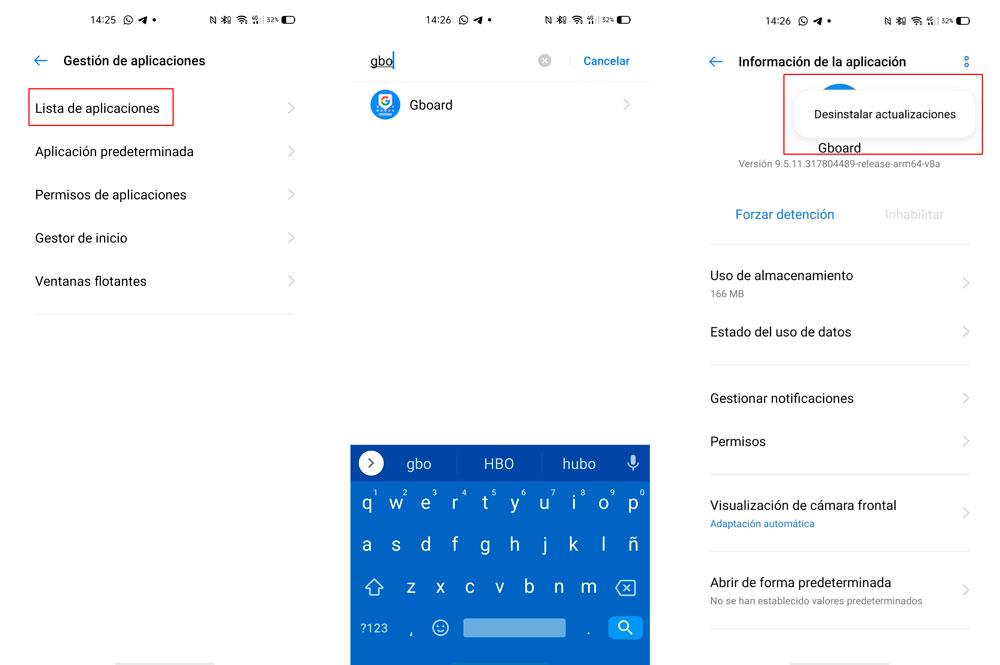
Elimina su última actualización
Dentro también de la app de Ajustes, justamente en Aplicaciones > Gboard, es dónde vamos a ver una opción llamada ‘desinstalar actualizaciones‘ que es la que nos va a dar la solución a nuestro problema. Lo que se hace con esta opción es eliminar del sistema todas las actualizaciones realizadas en la app. Por lo que esta aplicación volverá a su versión original, es decir, la que venía con el teléfono.
O, vuelve a la primera versión que instalamos en su momento, y que funcionaba entonces. Verás como de inmediato eres capaz de volver a dictar tus palabras por voz gracias al micrófono del smartphone. Lógicamente, pierdes las mejoras de las últimas actualizaciones, pero si se trata de un problema puntual y hay una actualización que lo subsane, puedes instalarla. Pero mejor esto que no poder acceder en ningún momento al dictado por voz del móvil.
Ponte en contacto con Google
Si el problema está yendo a mayores y no das exactamente con lo que puede pasar con lo que está ocurriendo con nuestro teléfono móvil y el dictado por voz, quizás tengas que ir buscando la ayuda de algún profesional que ciertamente pueda darte las claves para que esto se arregle a la mayor brevedad posible. De esta manera, puedes ponerte en contacto con el soporte de Google por si por un casual el servicio de su teclado estuviera en mantenimiento o hay algún error generalizado, para quedarte tranquilo de que no eres la única persona a la que esto le está ocurriendo.
Los propios técnicos de Google nos indicarán qué es lo que debemos hacer a cada momento e indicarnos todos los posibles problemas que se pueden estar sucediendo en nuestro teléfono móvil y por supuesto la forma de solucionarlo. De igual manera, tenemos que tener en cuenta la posibilidad de que haya alguna actualización en camino para solucionar este problema, por lo que también tendremos que preguntar por esta cuestión por si acaso se diese también la posibilidad de que estuviese una actualización en camino con la que poder llevar a cabo esta solución.
Activa el botón de búsqueda de Google
Además, os recomendamos habilitar el botón de búsqueda de Google en su teclado, ya que han sido muchos los usuarios que han confirmado que al activarlo han podido volver a utilizar el dictado de voz en sus smartphones. Por tanto, es hora de probar si a nosotros también nos funciona esta vía. Para ello, tendremos que seguir los siguientes pasos:
- Abre el teclado desde cualquier app y toca sobre el icono de Ajustes.
- Pulsa sobre la opción de búsqueda y activa la opción de Mostrar el botón Búsquedas y más.
¿Y si se trata de un problema de hardware?
Todas las opciones que te hemos dado están relacionadas con el software de nuestro teléfono móvil, por lo que si el problema está en el mismo, este en este punto debería estar actualmente completamente solucionado, por lo si has llegado hasta aquí, entendemos que tu problema es del hardware. Lo primero que se nos ocurre es que dicho problema se encuentre en el micrófono de nuestro teléfono, por lo que lo más sensato es llamar a otra persona desde nuestro móvil y comprobar que este funciona correctamente.
En el caso de que el mismo no funcione, será el momento de pasar a contactar con nuestro servicio técnico para que podamos arreglar este problema con el asistente de voz, puesto que, como ya hemos dicho, se puede tratar de un problema en el micrófono que por la razón que sea, no puede reconocer nuestra voz y por tanto, no es que no funcione, sino que el propio teléfono no reconoce la información que le estamos diciendo. El propio servicio técnico nos dirá si está en garantía o no nuestro teléfono móvil y en el caso de que no lo esté, el coste que tendrá el arreglo de nuestro teléfono, siendo esta la última opción que nos quedará si ya hemos probado todo lo anterior.
No consigo restaurar el dictado por voz
También puede darse el caso de que seamos en cierta manera ‘torpes’ en lo que a la tecnología respecta, por lo que enfrentarte a este problema, puede resultar un mundo para ti y no te veas capaz de poder darle una solución al mismo aun habiendo seguido al pie de la letra este tutorial.
Pide ayuda a profesionales
Una de las posibilidades que tienes contigo al momento de ver que no puedes llevar a cabo la restauración del dictado por voz de tu móvil, es la de llevar a cabo el contacto con el soporte técnico, que no es más que una forma en la que los profesionales te pueden ayudar. En el soporte técnico lo que harán será buscar una solución a nuestro problema de la mano del fabricante. Para ello simplemente tendremos que llevar a cabo el contacto con dicho soporte a través de la web oficial de nuestro fabricante, puesto que cada uno cuenta con su propio soporte y puedes contactar desde la web oficial del fabricante.
Por si es la primera vez que te has propuesto llevar a cabo el contacto con el soporte técnico y no tienes ni idea de cómo funciona el mismo, es una cuestión que vas a tener que llevar a cabo como si elevases una pregunta, puesto que no es más que una especie de foro en el que cada uno muestra su pregunta. Para ello, lo mejor que puedes hacer es crear un tema y explicarlo todo a la espera de que los profesionales y personas que te pueden dar esa solución. Eso sí, posiblemente el tema ya se encuentre creado, por lo que de cualquier manera debemos comprobar esto antes de llevarlo a cabo.
Apóyate en un familiar
En el caso de que este soporte técnico no solucione, te recomendamos que antes de pasar por el servicio técnico para que pueda servirte de ayuda y seguramente, tengas que pagar, recomendamos que te apoyes en el familiar más cercano que tengas y que por supuesto, pueda ser ciertamente hábil para poder resolver este problema que te impide usar el asistente de voz de Google en tu teléfono,
En el caso de que no encuentres ningún familiar, lo que te decimos es que vuelvas a intentar los sencillos pasos que te indicamos arriba y lo vuelvas a intentar una última vez. En el caso de que no puedas, lo único que podemos decirte es que te ayudes del servicio técnico del propio fabricante.

